私は以前、ガレリアの「UL7C-R37」というゲーミングノートPCを購入しました。そして、このPCで、steamのセールで安くなっていたタイミングで購入していたニーアオートマタをプレイした感想をこの記事でまとめています。
ゲーミングノートPCやニーアオートマタの購入を検討している方の参考になれば幸いです。
ガレリアとは
ガレリアはサードウェーブという会社のゲーミングPCブランドです。デスクトップPCとノートPCの両方があり、さらに、初心者向けのモデルから超ハイスペックモデルまでそろっています。
プロチームやストリーマー、Vtuberを広告塔にしているので、知っている方も多いブランドだと思います。
UL7C-R37のスペック
UL7C-R37のスペックは下記のようになっています。
| CPU | Core i7-11800H |
| GPU | GeForce RTX 3070 8GB |
| メモリ | 16GB |
| ストレージ | 1TB NVMe SSD |
| リフレッシュレート | 240Hz |
| ベンチマーク | 9134 |
私が購入した時の価格は約27万円でした。今は新しいモデルが出ているようで、こちらもモデルが引き続き販売されているのかは分かりません。
ガレリアのPCは、ドスパラなどで購入できます。また、ガレリアのPCの一部はAmazonでも購入できます!
ニーアオートマタとは
ニーアオートマタは、スクエアエニックスから2017年に発売されたゲームで、現在ではPS4、Xbox、Switch、Steamにて、販売・配信されています。
大まかなストーリー
ニーアオートマタの世界では、地球にエイリアンが侵略してきたことで、人類は月に移住していました。人類はエイリアンの兵器である機械生命体に対抗するために、アンドロイド兵士を作り出しました。
主人公は、アンドロイド兵士である2Bで、多くの仲間を失いながらも機械生命体との戦いに奔走します。
解像度とフレームレート
ニーアオートマタは、少し前の作品であることもあり、最高解像度は1920×1080p、フレームレートは60fpsとなっています。
実際にプレイした感想
私はUL7C-R37でプレイするためにSteam版を購入しました。ダウンロードは順調に進み、起動も問題ありませんでした。
なお、ニーアオートマタは、マルチエンディングとなっており、この記事を作成した時点では、エンディングは一つしか見ていません。
動作は問題なし
起動した後、設定は何も変更しないで、初期設定のままプレイしました。
その状態での動作は、カクついたり、ゲームが落ちるなどのトラブルは起こりませんでした。
UL7C-R37の最高リフレッシュレートが240Hzであったこともあり、プレイ中の体感では、フレームレートは60fpsで安定していたように思います。
ゲーム内のBGMやキャラクターのボイスもしっかり再生されていて、聞こえないなどの不具合はありませんでした。


ファンの回転音がうるさい
PCでゲームをすると、排熱のために高速回転するファンの音がどうしても大きくなります。
さらに、ノートPCの場合は、PC本体から離れてプレイするのも難しいので、どうしてもファンの音が気になってしまいます。
このゲームでも例外ではなく、常時ではありませんが、ファンの回転が速くなる時がありました。
イヤホンをしていれば、それほど大きくは聞こえませんでしたが、イヤホンをしていない状態だと、かなりうるさく感じます。
ゲーミングノートPCは、ファンの音が気になってしまいそうな方は、購入を控えたほうがいいかもしれません。イヤホンやヘッドセットをしていれば、聞こえはしますが、ゲーム音がかき消されるほどではないので、ゲームをするときは常にイヤホンをつけているという方であれば、それほど問題ではないかもしれません。
キーボード、マウスでは操作が難しかった
ニーアオートマタは、個人的にキーボード、マウスでの操作は難しいように感じました。プレイし始めた直後は、キーボード、マウスで頑張っていたのですが、30分ほど試した段階で、コントローラーでの操作に変更しました。
私がキーボードでの操作に慣れていないこともありますが、このゲームはシューティングやアクション系の要素が多いゲームで、操作が忙しく、コントローラーのほうがいいように感じたため、変更しました。
まとめ
この記事では、ゲーミングノートPCでニーアオートマタをプレイした感想をまとめさせていただきました。
ゲーミングノートPCやニーアオートマタの購入を検討している方は是非、参考にしてください。
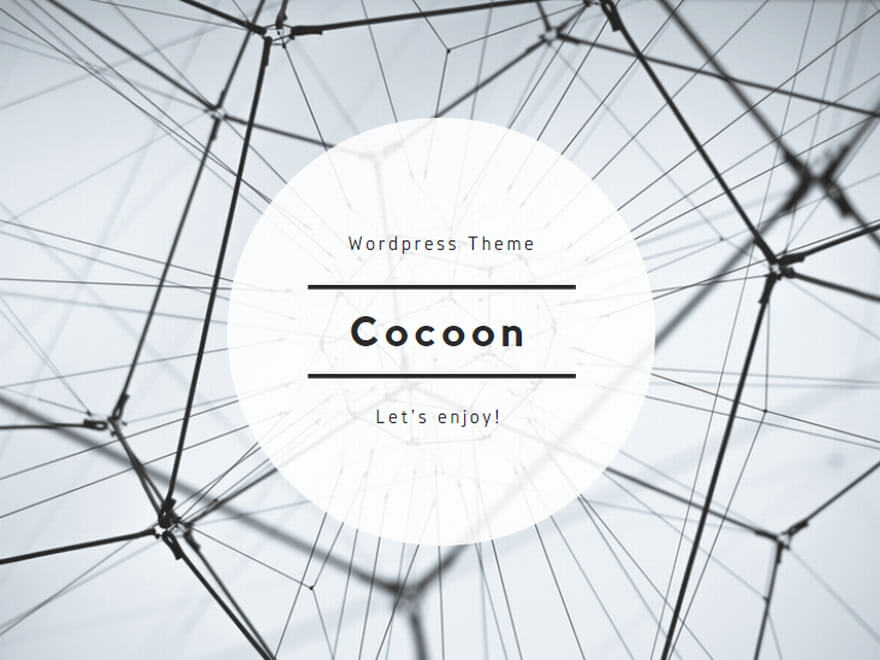




コメント